Excel: cara menghitung jika sel berisi teks
Anda bisa menggunakan metode berikut untuk menghitung sel di Excel yang berisi teks tertentu:
Metode 1: Hitung sel yang berisi teks tertentu
=COUNTIF( A2:A13 , "*text*")
Rumus ini akan menghitung jumlah sel dalam rentang A2:A13 yang berisi “teks” di dalam sel tersebut.
Metode 2: menghitung sel yang berisi salah satu dari beberapa teks
=SUM(COUNTIF( A2:A13 ,{"*text1","*text2*","*text3*"}))
Rumus ini akan menghitung jumlah sel dalam rentang A2:A13 yang berisi “teks1”, “teks2” atau “teks3” di dalam sel.
Contoh berikut memperlihatkan cara menggunakan setiap metode dalam praktik dengan kumpulan data berikut di Excel:
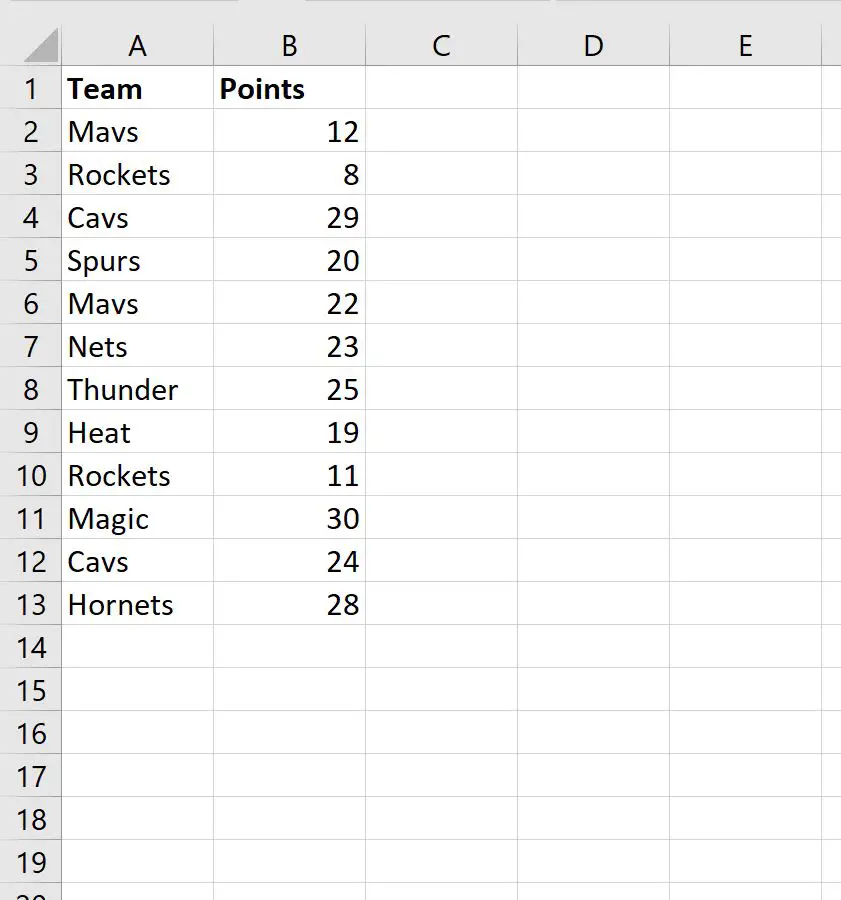
Contoh 1: Hitung sel yang berisi teks tertentu
Kita bisa menggunakan rumus berikut untuk menghitung nilai di kolom Tim yang berisi “avs” di namanya:
=COUNTIF( A2:A13 , "*avs*")
Tangkapan layar berikut menunjukkan cara menggunakan rumus ini dalam praktik:
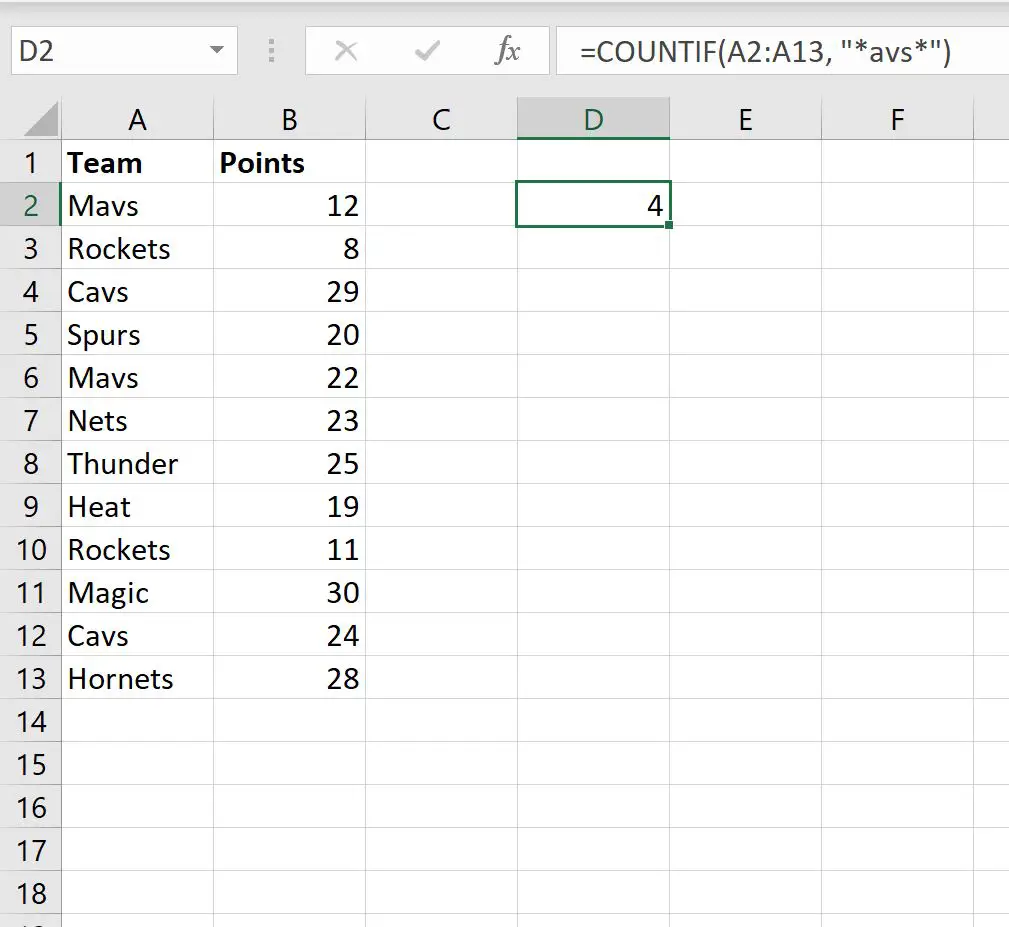
Kita dapat melihat bahwa total 4 sel di kolom Tim berisi “avs” di namanya.
Contoh 2: menghitung sel yang berisi salah satu dari beberapa teks
Kita bisa menggunakan rumus berikut untuk menghitung jumlah sel di kolom Tim yang berisi “avs”, “urs”, atau “ockets” di namanya:
=SUM(COUNTIF( A2:A13 ,{"*avs","*urs*","*ockets*"}))
Tangkapan layar berikut menunjukkan cara menggunakan rumus ini dalam praktik:
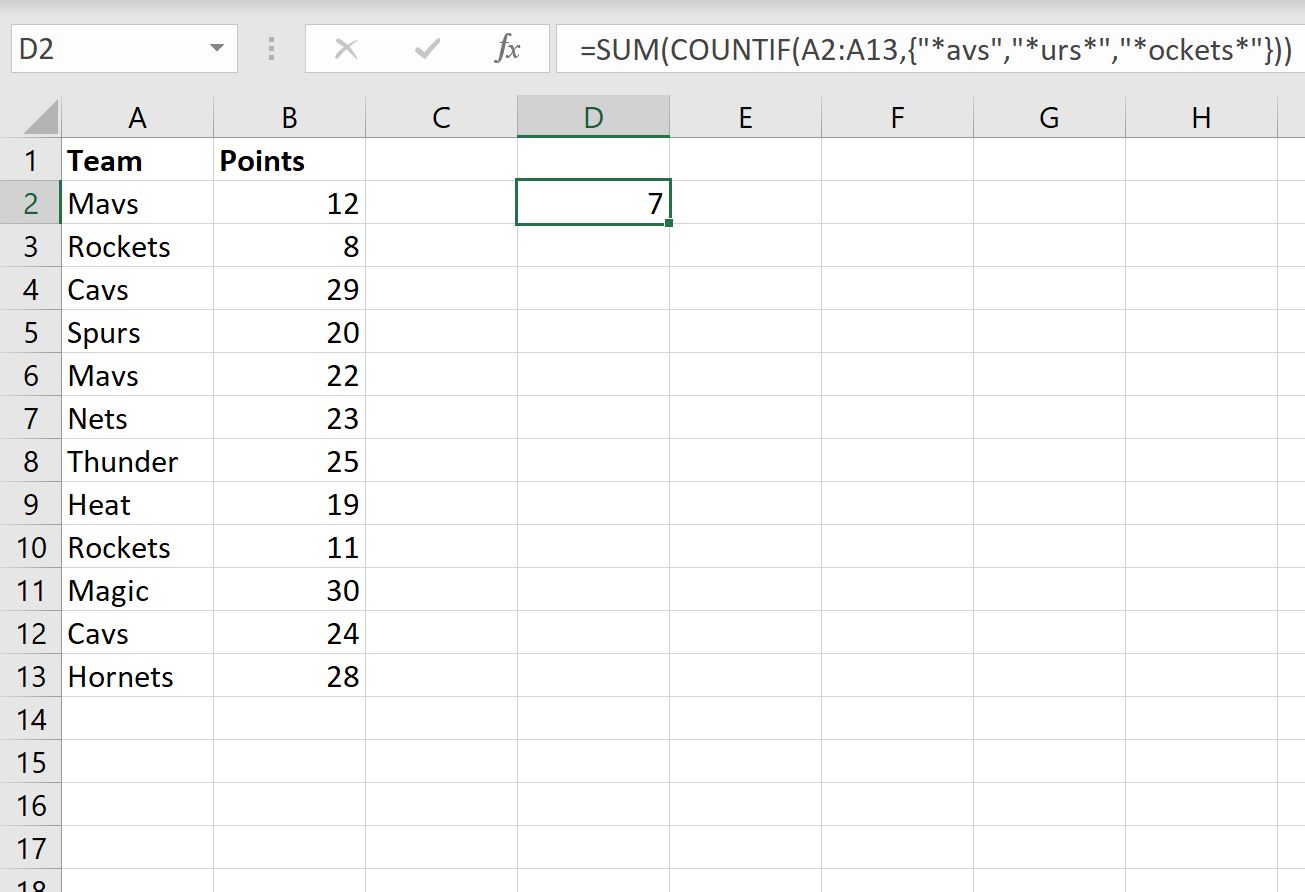
Kita dapat melihat bahwa total 7 sel di kolom Tim berisi “avs”, “urs” atau “ockets” pada namanya.
Sumber daya tambahan
Tutorial berikut menjelaskan cara melakukan tugas umum lainnya di Excel:
Excel: cara menghapus baris dengan teks tertentu
Excel: cara memeriksa apakah sel berisi sebagian teks
Excel: cara memeriksa apakah sel berisi teks daftar